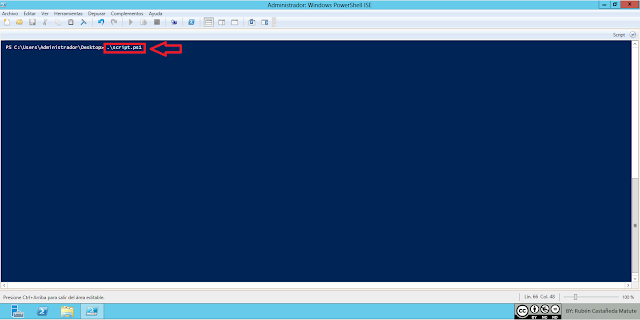Introducción:
En este tutorial le enseñare a como crear
varios usuarios a la vez, para ello necesitaremos el documento con todos los
usuarios que queramos crear (documento.csv) y el script de powershell que os
dejare en el ejemplo. (Este script se debe modificar)
Pasos para crear usuarios con un script:
1-Tener los dos ducomuntos, uno con los usuarios que quieras
crear y otro el script. (documento.csv)(script)
2-Modificar el script
2.1-Primero modificaremos el dominio,
pulsando sobre el script y dándole a editar, donde pone @lasata.local debéis poner vuestro nombre de dominio
por ejemplo @pepito.es
2.2-Deberemos poner el nombre del documento, si lo hemos llamado diferente. Por ejemplo, el que tenéis de descarga es documento.csv, y lo usáis os funcionara, en caso de usar documentos.csv no os funcionara, y deberéis cambiar el nombre. Donde pone documento.csv debéis poner el nombre de vuestro documento por ejemplo pepito.csv
2.3-Y la última modificación sería la contraseña por defecto de la cuenta. Podremos dejarla como esta o cambiarla. Por ejemplo, está en 1234567 pero no podemos poner esa contraseña por una configuración por defecto del Windows, así que poner Aa1234567 y os dejara, al menos si no queréis cambiar la configuración por defecto.
2.4-Guardamos el documento
3-Ahora abriremos una pantalla de Powershell y pondremos
.\script.ps1, y le daremos a intro.
4-Comprobaremos que los usuarios se hayan creado en un pc conectado a la red en mi caso el primero, sería el primero Anose y la contraseña 1234567.
Hasta aquí el tutorial de cómo crear usuarios con script, hasta el próximo tutorial, con más configuraciones de Windows server 2012.